Annons
Har Windows 8 bromsat dig? Vi tar dig tillbaka! Från start till avstängning och allt däremellan - låt oss visa dig de bästa tweaks och genvägar för att effektivt använda Windows 8.
Erfarna Windows 8-användare känner till tricks som låter dem kringgå de till synes ineffektiva startfönstren och musgesterna för att komma runt systemet. Med rätt justeringar och kunskap behöver inte ett Windows 8-system vara mer ineffektivt än ett Windows 7-system. I själva verket kan en Windows 8-PC vara ännu snabbare, eftersom Windows 8 klarar bättre än Windows 7 - särskilt när det gäller starttider.
Hantera med den saknade startmenyn, starta till skrivbord
Den största frågan för nya Windows 8-användare kommer att vara den nya Start-skärmen som ersätter Start-menyn. Om du är van vid att använda Start-menyn kan det vara desorienterande och sakta ner dig. Rådfråga vår introduktion till Windows 8 Uppgraderar du till Windows 8? Lös dig snabbare med dessa tipsOm det är dags att köpa en ny dator kommer den datorn förmodligen att levereras med Windows 8. Microsoft har inte inkluderat en handledning med Windows 8 - bortsett från det kryptiska "flytta musen ... Läs mer för mer information.
Windows 8.1 har lagt till en Start-knapp tillbaka till skrivbordets aktivitetsfält, men som standard tar du dig bara till den nya Start-skärmen. Lyckligtvis, Windows 8.1 innehåller en mängd olika alternativ för skrivbordsintegration 8 Super Windows 8.1 Tweaks för elanvändareMed Windows 8.1 kom många förändringar. Vissa alternativ är helt nya, andra ändrades eller flyttades. Oavsett om du använder Windows 8.1 på ett skrivbord, surfplatta eller något däremellan, kommer dessa tweaks att vara praktiska! Läs mer som låter dig starta upp på skrivbordet, visa din skrivbordsbakgrund på Start-skärmen, visa dina installerade appar omedelbart när du besöker Start-skärmen och inaktivera besvärliga heta hörn. Och med några justeringar kan du göra det rekonstruera Start-menyn Hur man bygger en skrivbordsmenyersättning i Windows 8.1Är du trött på det moderna gränssnittet? Windows 8.1 låter dig starta upp på skrivbordet. Om bara den återställda startknappen skulle starta en ordentlig startmeny! Tja, det är en slags burk. Läs mer .

Sökning är nyckeln till att snabbt öppna appar, inställningar och filer. Tryck bara på Windows-tangenten för att komma åt din Startskärm och börja skriva namnet på ett program för att söka efter det. Till exempel kan du snabbt starta Firefox från skrivbordet genom att trycka på Windows-tangenten och skriva firefoch trycka på Enter. Windows 8.1 förbättrar saker genom att erbjuda enhetlig sökning och låter dig trycka på Windows Key + S för att öppna en sökning sidofält på skrivbordet, så att du kan söka efter program och snabbt starta dem utan att besöka Start skärm.
Det är också användbart att fästa program i aktivitetsfältet. När ett program kör, högerklicka det och välj alternativet Pin to taskbar så kommer det alltid att visas på ditt aktivitetsfält, så att du snabbt kan starta det utan att lämna skrivbordet.
Om du fortfarande vill ha en traditionell popup-meny kan du också installera en ersättning från tredje part Start-meny för Windows 8 Startmeny, hur jag saknar dig: 4 sätt att skapa en startmeny i Windows 8Windows 8 tog ner yxan på Start-menyn. Detta är en funktion som ingen ägnat särskild uppmärksamhet åt i flera år men dess tidiga bortgång har orsakat alla slags förtvivlan. Inte bara... Läs mer .

Använd genvägarna
Windows 8 och 8.1 är fullpackade med genvägar. Detta inkluderar kortkommandon, musgester, pekskärmsgester och till och med speciella styrplattans kanter. Att använda dessa genvägar hjälper dig att komma runt ditt Windows 8-system mycket snabbare.
Låt oss till exempel säga att du vill öppna inställningscharm på en dator utan pekskärm. Du kan flytta musen till skärmens övre eller nedre högra hörn, flytta musen till mitten av den högra kanten och sedan klicka på inställningsalternativet när charmsfältet dyker ut. Eller från tangentbordet kan du snabbt trycka på Windows Key + C och klicka på Inställningar. Om du kände till alla genvägarna, kan du bara trycka på Windows Key + I för att öppna inställningscharm så snabbt som möjligt.
För mer information om att behärska dessa genvägar, kolla in vår djupgående titt på Windows 8-genvägar Varje Windows 8-genväg - gester, skrivbord, kommandoradWindows 8 handlar om genvägar. Personer med beröringsaktiverade datorer använder beröringsgester, användare utan beröringsenheter måste lära sig musgenvägar, strömanvändare använder kortkommandon på skrivbordet och nya kommandoradsgenvägar och ... Läs mer . Se till att ladda ner eller konsultera våra utskrivbara fuskark för mer kompletta listor över Windows 8 kortkommandon Windows-kortkommandon 101: The Ultimate GuideKortkommandon kan spara timmar. Behärska de universella genvägarna för Windows, tangentbordstrick för specifika program och några andra tips för att påskynda ditt arbete. Läs mer och Windows 8 berörings- och musgest 18 väsentliga touch-gester i Windows 10Peka gester är som kortkommandon för din pekplatta och pekskärm. Och med Windows 10 har de äntligen blivit användbara! Vi visar dig hur du får tillgång till den fulla potentialen för beröringsgester. Läs mer .
Naturligtvis, om någon av dessa gester kommer i vägen - till exempel kanske du aktiverar styrplattans kanter som görs av misstag - kan du inaktivera många av Windows 8: s gester 3 sätt att inaktivera Windows 8-gesterWindows 8 är fullt av gester och genvägar. Förutom gester på pekskärmen finns det svepgester som du kan utföra med din bärbara pekplatta och musgest som innebär att du flyttar markören till hörnen ... Läs mer . Observera att Windows 8.1 också låter dig inaktivera de övre vänstra och övre högra hörnen från aktivitetsfältets egenskaperfönster.

Stäng av snabbt
Alternativet "Stäng av" är doldt i Windows 8, eftersom Microsoft helt klart vill ha dig inte för att stänga av datorn. Människor stänger inte av sina iPads, tänkandet går, så varför ska de stänga av sina Windows-surfplattor?
Att stänga av är fortfarande lätt möjligt om du vet vart du ska titta. Vi har täckt olika sätt att stänga av Windows 8 Hur man stänger av Windows 8Windows 8 ger de största förändringarna i det bekanta Windows-gränssnittet sedan Windows 95. Alternativet Stäng av är inte där du kan förvänta dig att hitta det - i själva verket hela den klassiska Start-menyn och Start ... Läs mer - från charmen, skrivbordet, Ctrl + Alt + Delete-menyn eller till och med inloggningsskärmen.
Från Windows 8.1 kan du också stänga av datorn från kraftanvändarmenyn 8 sätt att förbättra Windows 8 med Win + X Menu EditorWindows 8 innehåller en nästan dold funktion du behöver veta om! Tryck på Windows Key + X eller högerklicka längst ner till vänster på skärmen för att öppna en meny som du nu kan anpassa. Läs mer - antingen högerklicka i det nedre vänstra hörnet på skärmen eller tryck på Windows Key + X för att visa den och välj Stäng av.
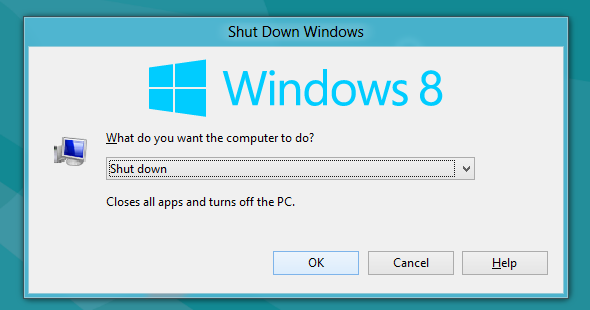
Snabba upp starttiden
Windows 8: s starttid förbättras jämfört med Windows 7: er som ett resultat av ny "hybrid boot" -funktion Så här löser du Windows 8-startproblemWindows 8 använder en ny "hybrid boot" -funktion för att förbättra starttiderna. När du stänger av stänger inte datorn faktiskt normalt - den utför ett slags begränsat "viloläge" som lagrar ett tillstånd ... Läs mer , men ingen starttid kommer någonsin att vara perfekt förrän vi får omedelbara enheter.
Om du inte är nöjd med din Windows 8-enhetens starttid, se till att du läser vår samling av tips för att förbättra en Windows 8 PC: s starttid Hur Windows 8 startas ännu snabbare!Windows 8 kan ha många problem, men en långsam starttid är inte en. Windows 8 startar snabbt! Ändå finns det utrymme för förbättringar. Vi visar hur du mäter och optimerar din Windows-start ... Läs mer . Windows 8's Task Manager förbättras dramatiskt Uppgiftshanteraren för Windows 8: En pärla gömd i vanlig synÄven om många delar av Windows 8 kan diskuteras (kanske Modern är framtiden; kanske är det inte), ett element i Windows 8 som har genomgått en enorm översyn och gjort det otvetydigt mer fantastiskt är ... Läs mer , komplett med en inbyggd startprogramchef, så att snabba upp din Windows startprocess genom att inaktivera startprogram är snabbare och enklare än någonsin.

Förbättra Windows 8: s prestanda
I slutändan är datorns prestanda fortfarande nyckeln. Läsa våra tips för att förbättra Windows 8: s prestanda Hur man gör Windows 8 snabbare: 8 tips för att förbättra prestandanOavsett vad du tycker om Windows 8 (hos MakeUseOf är våra åsikter blandade), det är verkligen snabbt. Windows 8 startar snabbare än tidigare versioner av Windows, har lägre minnesanvändning och har ett skrivbord som känns trevligt ... Läs mer för fler sätt att göra Windows 8 snabbt.
Windows 8-datorer är fortfarande datorer, så mycket av de andra tipsen för att påskynda din dator gäller också. Om du har en dator utan solid state-enhet, köpa och installera en SSD Den kompletta guiden för installation av en hårddisk i Solid State på din PCEn hårddisk i solid state är en av de bästa uppgraderingarna som finns tillgängliga för en modern dator. Det ökar belastningstiderna för program dramatiskt, vilket i sin tur gör att en dator känner sig snällare. Resultaten kan vara ... Läs mer kommer att erbjuda dramatiska prestandaförbättringar. För de flesta är detta den viktigaste uppgraderingen du kan göra - din långsamma hårddisk är troligen datorns flaskhals för prestanda.

För mer information om Windows 8, se till att kolla in vår gratis Windows 8-guide Windows 8-guidenDenna Windows 8-guide beskriver allt nytt om Windows 8, från den tablettliknande startskärmen till det nya "app" -konceptet till det bekanta skrivbordsläget. Läs mer .
Har du några andra tips för att vara effektivare och snabbare på Windows 8 eller Windows 8.1-datorer? Lämna ett tips nedan och dela dem!
Bildkredit: Dell Inc. på Flickr (Beskäras), Hand på bärbar dator touchpad via Shutterstock
Chris Hoffman är en teknisk bloggare och all teknikberoende som bor i Eugene, Oregon.
